
Usar Photoshop es difícil. Puede llevar años dominar. Afortunadamente, Photoshop también está equipado con herramientas útiles Guía de un idiota para Photoshop, Parte 1: Easy Photoshop Guía para un idiota de Photoshop, Parte 1: Photoshop sencillo A primera vista, Photoshop es confuso, pero puede estar rápidamente en camino a convertirse en Photoshop. gurú. Esta es nuestra guía introductoria sobre cómo hacer funciones básicas en Photoshop. Lea más que cualquier principiante puede aprender a usar. La función de acción de Photoshop es una de esas herramientas.
Estas son algunas de las mejores acciones gratuitas de Photoshop que pude encontrar para satisfacer sus necesidades de edición de imágenes.
¿Qué es la herramienta de acción?
La herramienta de acción registra cómo automatizar lo que hace en Photoshop con acciones Cómo automatizar lo que hace en Photoshop con acciones Leer más y replica los procesos de Photoshop en una imagen. La manipulación de imágenes en Photoshop puede ser tediosa, especialmente para principiantes. La herramienta de acción es más beneficiosa cuando varias imágenes requieren el mismo efecto. El mejor aspecto de la herramienta de acción es que puedes guardarlo en un archivo ATN compacto. El archivo ATN luego puede descargarse, instalarse y representarse con unos pocos clics del mouse.
Cómo usar las acciones de Photoshop
Para usar acciones de Photoshop, asegúrese de que su botón Acciones esté habilitado. Desde el panel de Photoshop, seleccione Ventana y marque la opción Acciones . Ahora debería poder acceder al botón Acciones, que se asemeja a un icono de reproducción triangular.
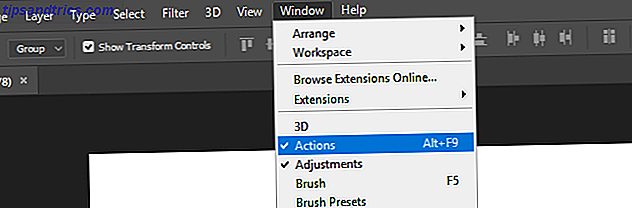
La ventana Acciones se carga con una variedad de carpetas y archivos. Para acceder a una acción, haga clic en el menú desplegable y seleccione un archivo dentro de una carpeta. Aparecerá un botón de reproducción en la parte inferior de la ventana. Haga clic en el botón y la Acción se confirmará automáticamente.

Los archivos de acción se registran bajo la extensión ATN . Para instalar archivos ATN en Photoshop, simplemente haga doble clic en ellos como lo haría con un archivo ejecutable (EXE). Photoshop reconocerá e instalará automáticamente estos archivos. También puede cargar acciones manualmente abriendo su panel Acciones, haciendo clic en el icono de configuración y seleccionando Cargar acción .

Si desea revertir cualquiera de estas acciones, puede hacerlo en el panel Historial . Primero, vaya a la ventana y asegúrese de que el historial esté marcado. Luego, haga clic en el botón Historial y desplácese hacia arriba hasta que vea su imagen . Haga clic en la imagen y deshará todos los efectos.

Lista de Acción
Aquí hay una lista de acciones esenciales de Photoshop que están disponibles en línea de forma gratuita.
Larga sombra
El largo efecto de sombra es popular entre los diseñadores gráficos por su elegante diseño de sombras. Crea sombras planas y alargadas que se adaptan a la forma o los bordes del texto. Hay dos efectos de sombra largos generales. Long Shadow Version One es una sombra plana, mientras que Long Shadow Version Two simula sombras del mundo real con distintos tonos de sombra para que coincida con los contornos de la forma.

Este efecto funciona tanto con texto como con imágenes, lo que permite a los usuarios crear íconos modernos con un simple clic del mouse.

Efecto HDR
Un efecto HDR (Alto Rango Dinámico) le da una calidad más nítida y de mayor calidad a su imagen, y es el objetivo para la manipulación de fotos de baja calidad. Este efecto se logra modificando el tono, la saturación y la superposición de la imagen. HDR Tools es un excelente ejemplo de esta técnica y ofrece varios niveles de HDR para mejorar su imagen.

Efecto 3D
Como fan de todo lo tecnológico, tengo una extraña fascinación con el efecto RGB. Este efecto desplaza los canales de color para que las imágenes parezcan defectuosas o corrompidas digitalmente. Action 3D representa solo este efecto.

Fondo blanco / eliminación de fondo negro
Una de las tareas más molestas de Photoshop es separar un objeto de su fondo. 3 Formas sencillas de eliminar fondos de imágenes sin software especializado 3 formas sencillas de eliminar fondos de imágenes sin software especializado Si vende material en línea, crea presentaciones o incluso hace collages, es posible que desee utilizar un objeto en la foto sin utilizar el fondo. Así es cómo. Lea más, ya sea blanco o negro. Afortunadamente, los usuarios de Photoshop han creado acciones para combatir esta tarea. Transparent Channels proporciona acciones fáciles de usar para este propósito.
Para usar Canales transparentes, cargue su imagen en Photoshop. Luego, para fondos blancos, vaya a Imagen> Modo y seleccione Color CMYK (Cian, Magenta, Amarillo, Clave) . CMYK Color es un modo de color utilizado principalmente para impresión de pantalla y medios. Una vez que haya seleccionado CMYK Color, el color de su imagen cambiará levemente. Luego, active la acción CMYK> Trans para separar su objeto de su fondo. Para fondo negro, el proceso es el mismo excepto para el modo de color que debe permanecer en el color predeterminado RGB (rojo, verde, azul) .

Aquí hay un ejemplo del proceso que usa un fondo blanco.

Aquí hay un ejemplo similar, con un fondo negro.

Puede tener problemas con esta acción, especialmente si su imagen recortada también contiene blanco. Sin embargo, cuando se trata de eliminar imágenes de un fondo blanco, no es más fácil.
Filtraciones de luz
Las fugas de luz son un elemento básico en el ajuste de la imagen y la manipulación gráfica. Muchos filtros de Instagram y Snapchat intentan emular fugas de luz: artefactos visuales creados al filtrar luz al cuerpo de una cámara. Estos efectos a menudo le dan a la foto un estilo retro, ya que las fugas de luz son más frecuentes en las cámaras antiguas. Light Leaks de Sivioco ofrece excelentes versiones de este efecto.

Creador de cinta adhesiva transparente
Las pegatinas Panos FX matan dos pájaros de un tiro. Su característica Clear Tape crea un efecto de fotografía simple y elegante para su imagen. La pegatina crea un efecto similar pero mejora la imagen con un efecto de pelado.

¡Conviértase en un profesional con un clic!
De acuerdo, se necesita más de un clic para convertirte en un profesional de Photoshop Cómo hacer que alguien flote usando Photoshop Cómo hacer que alguien flote usando Photoshop Todo el mundo sueña con volar y, con Photoshop, puedes hacerlo realidad. Crear una imagen de levitación es casi un rito de iniciación para cualquiera que aprenda a usar las poderosas herramientas de Photoshop. Lee mas . Las acciones de Photoshop, sin embargo, son definitivamente una gran ayuda en el arte de la edición de imágenes. No permita que Actions se convierta en una herramienta más en el cuadro de Photoshop. ¡Úselo para su ventaja!
¿Utiliza la función Acciones de Photoshop? ¿Para qué? Háganos saber en los comentarios a continuación!
Crédito de la imagen: mimagephotography a través de Shutterstock

![Ojos satelitales: fondos de pantalla del mapa en función de su ubicación actual [Mac]](https://www.tipsandtrics.com/img/mac/223/satellite-eyes-map-wallpapers-based-your-current-location.jpg)
![Quicksand: Sincroniza automáticamente sus archivos recientes en la nube [Mac]](https://www.tipsandtrics.com/img/mac/387/quicksand-automatically-syncs-your-recent-files-cloud.png)